[삼]
당신이 참석하고 싶었던 이벤트 초대장을받은 적이 있지만 그 당시 갈등을 가졌습니까? Outlook 사용자 가면 할 수 있습니다 새로운 시간을 제안하십시오 그 회의, 약속 또는 전화 회의.
이상하게 충분히 모든 버전의 Microsoft Outlook에서 이벤트에 대한 새로운 시간을 제안 할 수있는 기능을 제공합니다. 이 글을 7 월 2021 일 현재 Windows 또는 Mac에서 Outlook 데스크톱 응용 프로그램을 사용해야합니다.
관련된: Google 캘린더 이벤트에 대한 새로운 시간을 제안하는 방법
Windows에서 Outlook에서 새 시간을 제안하는 방법
전자 메일 초대 또는 달력의 이벤트에서 Outlook에서 새로운 시간을 제안 할 수 있습니다.
이메일에서 "새 시간 제안"을 클릭하십시오. 그런 다음 "임시적이고 새로운 시간 제안"을 선택하거나 "새로운 시간을 제안하고 제안하십시오"를 선택하십시오.
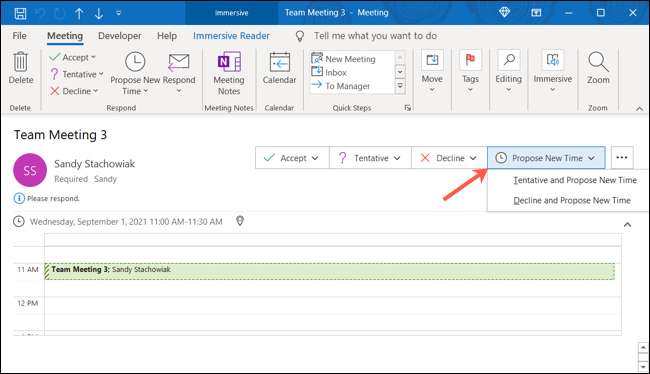
일정에서 수행하려면 이벤트를 선택하고 "새 시간 제안"을 클릭하십시오. 그런 다음 "임시적이고 새로운 시간을 제안"하거나 "새로운 시간을 제안하십시오"라는 것을 선택하십시오.
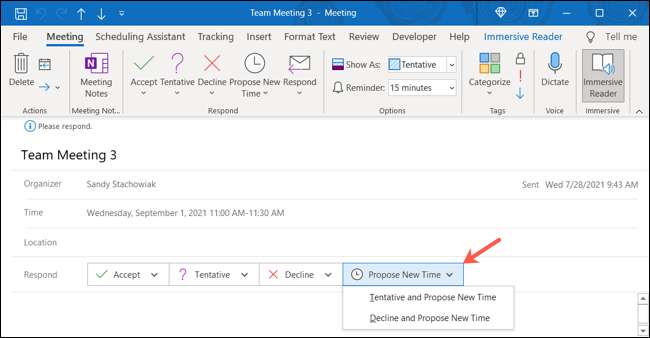
받은 편지함이나 캘린더의 경우 새 시간을 선택하고 "제안 시간"을 클릭하여 주최자에게 요청을 보냅니다.
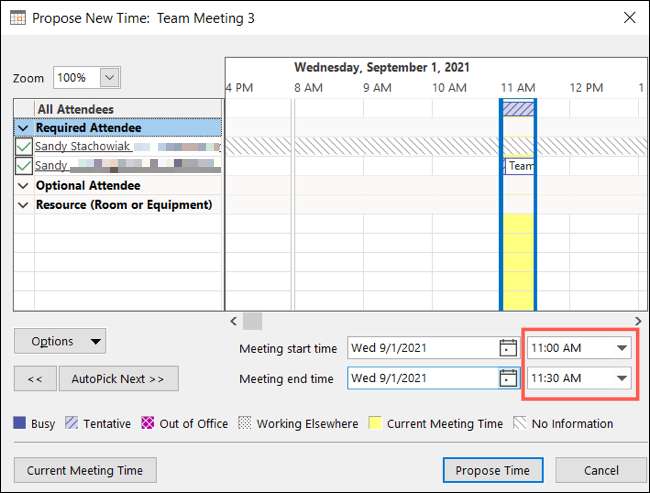
Mac에서 Outlook에서 새로운 시간을 제안하는 방법
당신이이를 사용하는지 여부 Mac에서 업데이트 된 Outlook. 또는 앱의 원래 버전을 사용하면 이메일이나 이벤트에서 일정에있는 이벤트로부터 새로운 시간을 제시 할 수 있습니다.
새로운 Outlook에서 새로운 시간을 제안하십시오
받은 편지함 또는 이메일 자체에서받은 이메일 초대장에서 새 시간을 제안 할 수 있습니다.
받은 편지함에서 "RSVP"를 클릭하십시오. 새 시간 제안 (시계 얼굴) 버튼을 클릭하고 제안 된 시간과 함께 가시기 위해 잠정적 또는 감소를 선택하십시오. 받은 편지함에 대해 컴팩트 한 뷰를 사용하는 경우이 옵션이 표시되지 않습니다.
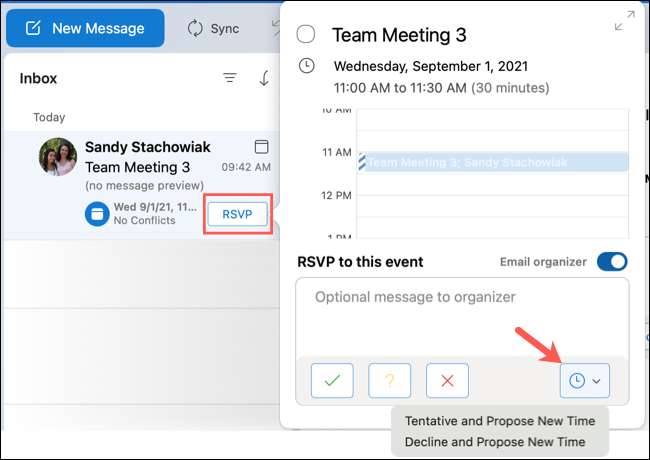
이메일에서 "새로운 시간 제안"을 클릭하고 제안 된 시간에 첨부 된 임시 또는 하락을 선택하십시오.
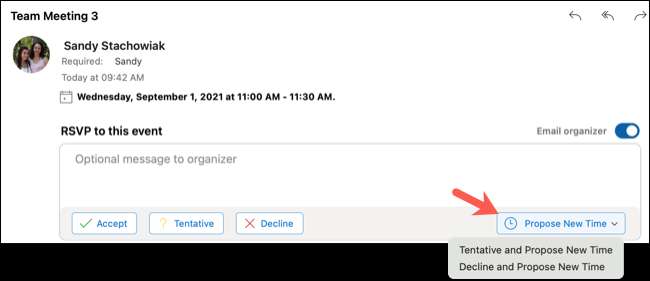
일정에서 이벤트를 선택하고 "RSVP"를 클릭하십시오. 새 시간 제안 버튼을 클릭하고 임시 적 또는 감소를 선택하고 새로운 시간을 제안하십시오.
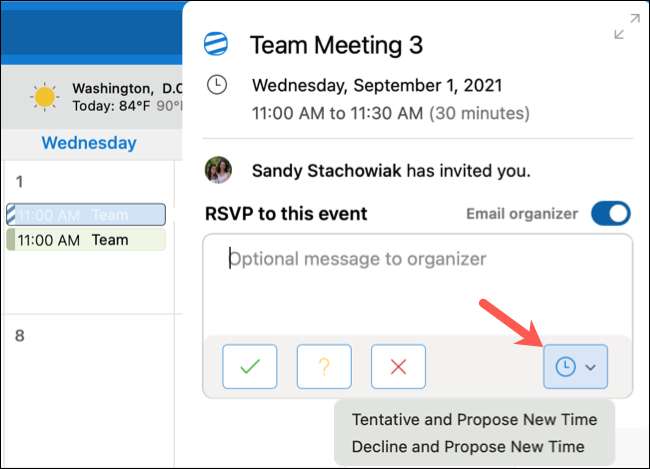
원래의 Outlook에서 새로운 시간을 제안하십시오
이메일에서 "새로운 시간 제안"을 클릭하고 제안 된 시간에 첨부 된 임시 또는 하락을 선택하십시오.
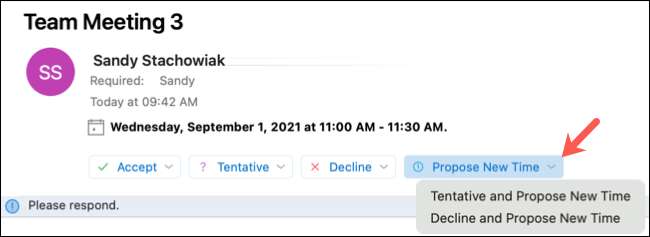
캘린더에서 "새로운 시간 제안"버튼을 클릭하고 임시 또는 감소를 선택하고 새로운 시간을 제안하십시오.
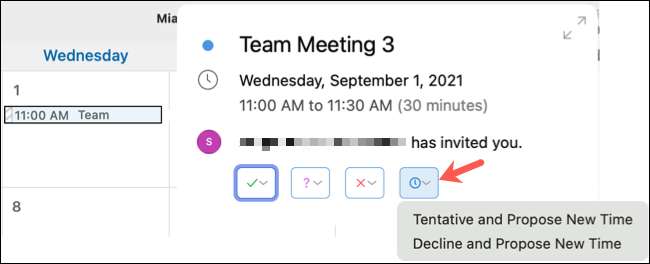
Mac의 위의 Outlook 버전 중 하나에서 새 시간 제안 버튼을 누르는 위치에 관계없이 주최자에게 제안 할 시간을 선택하고 "새로운 시간 제안"을 클릭하여 그 방식으로 보냅니다.
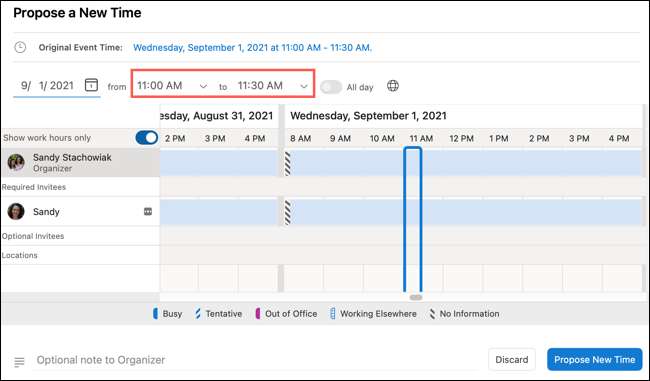
다음에 어떤 일이 일어나는가?
Outlook 기능을 사용하여 새 시간을 제안한 후 이벤트 주최자는 전자 메일을 받게됩니다. 그런 다음 제안서를 수락하고 이벤트를 새 시간으로 업데이트하거나 이벤트를 거절하고 이벤트 시간을 유지하십시오.
주최자에게 달려 있습니다. 그들이 당신의 제안을 수락하면 그런 다음 참석자에게 업데이트 된 요청을 보냅니다.
왜 "새로운 시간 제안"이 누락 되었습니까?
Outlook에서 이메일이나 이벤트에서 새로운 시간을 제안 할 수있는 옵션을 보면서,하지만, 그렇지 않은 이유가있을 수 있습니다.
- 현재 반복되는 이벤트에 대한 새로운 시간을 제안 할 수 없습니다.
- 주최자는 참석자가 새로운 시간을 제안하는 옵션을 사용하지 않도록 설정했습니다.
Mac으로 생산성을 높이려면 가이드를 읽으십시오. Outlook 365에서의 스케줄링 ...에
관련된: Mac 용 Outlook 365에서 일정 및 이벤트 스케줄링을 사용하는 방법







